اتصال تلویزیون هوشمند به اینترنت را می توان از طریق اتصال سیمی یا بی سیم انجام داد. تلویزیون های قدیمی را نیز می توان با استفاده از دستگاه های ارزان قیمت یا ست تاپ باکس به اینترنت متصل کرد. این مقاله تمام راههای اتصال تلویزیون هوشمند به اینترنت را برای مارکهای اصلی تلویزیونها: سامسونگ، الجی، سونی و فیلیپس و همچنین گزینههایی برای اتصال تلویزیونهای قدیمیتر به اینترنت مورد بحث قرار می دهد.
نحوه اتصال تلویزیون هوشمند به اینترنت
برای دسترسی به اینترنت، باید تصمیم بگیرید که کدام مدل تلویزیون دارید و آیا ماژول Wi-Fi داخلی دارد یا خیر. راه های مختلفی برای اتصال تلویزیون به اینترنت وجود دارد که در ادامه به بررسی آنها پرداخته شدا است.
همه تلویزیون های هوشمند دارای ماژول های داخلی برای اتصال سیمی هستند، بنابراین اگر چنین تلویزیونی دارید، نیازی به خرید دستگاه یا سیم اضافی ندارید.
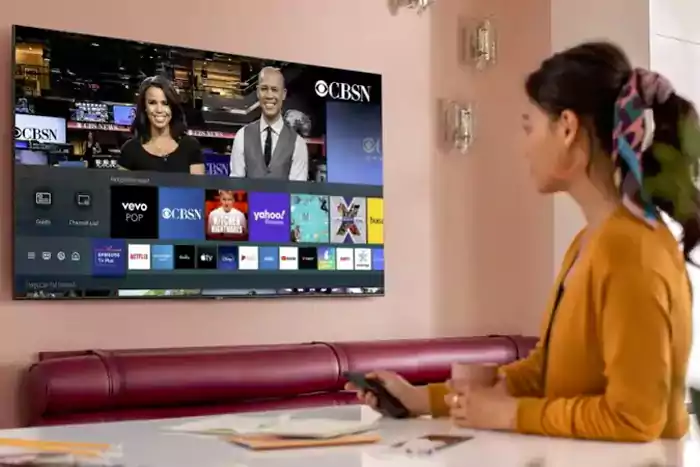
استفاده از شبکه وای فای
استفاده از شبکه بی سیم وای فای دو مزیت قابل توجه دارد که به لطف آنها این روش بهینه است:
1. درگیر سیم ها نمی شوید
2. نیازی به صرف هزینه اضافی برای خرید ست تاپ باکس و کابل نیست.
اما یک نکته منفی نیز وجود دارد: کیفیت ناپایدار جریان با کیفیت بالا در حضور نقاط دسترسی بی سیم در اطراف.
برای اتصال تلویزیون با استفاده از شبکه Wi-Fi، باید موارد زیر را انجام دهید:
– پنل تلویزیون را روشن کنید و به تنظیمات بروید.
– سپس به تب Network رفته و Network connection را انتخاب کنید. همچنین امکان انتخاب اتصال کابلی یا بی سیم وجود دارد. روی تنظیم اتصال کلیک کنید.
– Wi-Fi خود را در لیست پیدا کنید، آن را انتخاب کنید و رمز عبور را وارد کنید.
– روی OK کلیک کنید و منتظر اتصال باشید.
– پس از اتمام، روی Finish کلیک کنید .
برای برخی از مدلهای تلویزیون، فرآیند راهاندازی متفاوت به نظر میرسد:
– در تنظیمات روی تنظیمات پیشرفته کلیک کنید.
– سپس به آیتم شبکه بروید و روی اتصال به شبکه وای فای کلیک کنید.
– اینترنت خود را از لیست انتخاب کنید و رمز عبور خود را وارد کنید.
از معایب اتصال بی سیم تلویزیون به اینترنت، می توان ناپایداری تصویر را هنگام استفاده از سرویس های پخش، به عنوان مثال، هنگام تماشای فیلم یا تلویزیون IPTV ، و همچنین هنگ کردن احتمالی در هنگام اشغال کانال بی سیم، مشخص کرد.
اتصال از طریق کابل شبکه
برای راه اندازی اینترنت در تلویزیون، باید مراحل زیر را دنبال کنید:
– یک سر کابل را به پورت LAN پنل تلویزیون و سر دیگر آن را به روتر وصل کنید.
– اگر علاوه بر پنل تلویزیون، رایانه نیز به اینترنت متصل می شود، به یک اسپلیتر نیاز است.
-Home را روی کنترل از راه دور فشار دهید، سپس Settings را فشار دهید و به آیتم Network بروید.
– اتصال شبکه را انتخاب کرده و روی اتصال شبکه سیمی کلیک کنید. بعد از مدتی اتصال برقرار می شود.
اتصال تلویزیون های هوشمند به اینترنت از طریق روتر
روتر به شما این امکان را می دهد تا یک شبکه محلی در آپارتمان ایجاد کنید که می توانید تلفن، تبلت، رایانه یا لپ تاپ و همچنین تلویزیون را به آن متصل کنید. برای انجام این کار، باید عملکرد سرور DHCP را در تنظیمات روتر فعال کنید و سپس پنل تلویزیون را به طور خودکار متصل کنید (همه تنظیمات به طور پیش فرض ثبت می شوند). برای اتصال تلویزیون از طریق روتر، باید از کابل شبکه استفاده کنید و موارد زیر را انجام دهید:
– یک سر سیم را به روتر در پورت LAN وصل کنید.
– انتهای آزاد کابل را از روتر به تلویزیون بکشید.
– پنجره ای باز می شود که به شما اطلاع می دهد که اتصال برقرار شده است. نیازی نیست کاری انجام دهید، سریع بسته می شود.
– تنظیمات را روی کنترل از راه دور تلویزیون انتخاب کنید.
– در منو، Network را پیدا کنید و روی Wired Ethernet Connection کلیک کنید.
اگر نمی توانید تلویزیون را به تنهایی از طریق مودم به اینترنت وصل کنید، از کارشناسان در این زمینه کمک بگیرید.
استفاده از دستگاه ستاپ باکس
یک ستاپ باکس مدرن رسانه ای به شما این امکان را می دهد تا تلویزیون را به سرعت و بدون مشکل به اینترنت متصل کنید.ستاپ باکس های مدرن مزایای زیادی دارند:
– رابط کاربر پسند
– ظاهر جمع و جور
– وجود برنامه های زیادی برای انتخاب
– کم هزینه بودن
– برنامه های محبوب
ست تاپ باکس را می توان با استفاده از سیم از طریق پورت LAN به اینترنت متصل کرد. اما به عنوان یک قاعده، ست تاپ باکس های اندرویدی مدرن دارای یک ماژول Wi-Fi داخلی هستند که به شما امکان می دهد از نوع اتصال بی سیم استفاده کنید.
اتصال به کامپیوتر یا لپ تاپ
شما می توانید از تلویزیون خود به عنوان یک مانیتور بزرگ با اتصال آن به کامپیوتر یا لپ تاپ از طریق DLNA استفاده کنید. به لطف این روش، بازی و استفاده از برنامه های گرافیکی بسیار راحت تر می شود.
برای راه اندازی DLNA، به برنامه Smart Share نیاز دارید که به صورت رایگان در منبع مناسب دانلود شده و بر روی رایانه شما نصب می شود. هنگام نصب، از تنظیمات خودکار استاندارد استفاده کنید و با همه چیز موافقت کنید . بعد از نصب موارد زیر را اجرا کنید:
– در پنل نوتیفیکیشن کامپیوتر روی نماد برنامه کلیک راست کرده و Program Settings را انتخاب کنید.
– سوئیچ را در موقعیت روشن قرار دهید، روی اعمال کلیک کنید.
مطلب مرتبط :
– 4 علت روشن نشدن وای فای تلویزیون
– 6 علت وصل نشدن تلویزیون سونی به وای فای